

微信3.0Mac版是由微信官方基于Mac平台打造的最新聊天工具,本次提供的最新版能够支持“浏览朋友圈”功能,同时还支持在浏览聊天中分享的视频号视频和视频号直播,或是深色模式等全新功能,让你在电脑上也能够轻松刷朋友圈,广受网友们的一致好评。
微信Mac全新更新,能够支持朋友圈阅读啦,助你轻松浏览阅读,或是播放视频号的操作,而且该软件更是采用了熟悉的使用习惯,和微信一样易用,同时还带来统一的企业通讯录、贴合办公场景的沟通方式等特点,让你日常交流或是办公更加高效。
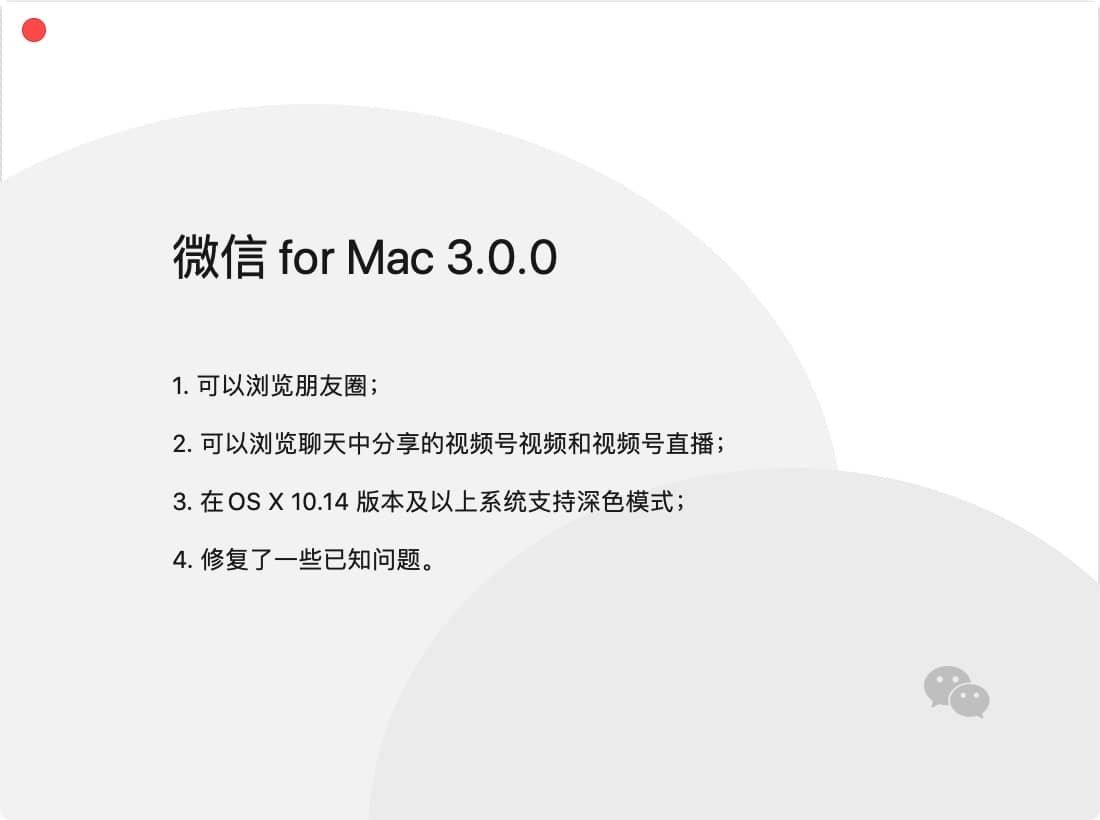
1、畅快聊天:微信网页版客户端可支持快速输入,和使用QQ类似,收到消息即时弹出提醒,不会漏掉任何信息。
2、使用方便:微可以快速发起对话,也可以传输文件了,沟通便捷。
3、安全无忧:微信网页版客户端必须通过手机扫描二维码登录,确保微信帐号安全!
4、隐私保护:可以隐藏联系人列表,在公共场所使用再也不用担心信息被窃取了。
5、对讲功能:轻轻按住说话,松开后对方就能收到您的说话内容;
6、更省流量:三十兆流量可以发送上千条语音消息,再也不用担心流量不够花了;
7、视频聊天:语音消息还不够直接,可以尝试视频聊天呀,和好友面对面交流;
8、评论回复:发个朋友圈,好友可以评论,你也能及时回复,而且发照片还可选择可见度;
9、名片设计:最新推出的微信名片设计功能,让你更具个人魅力。
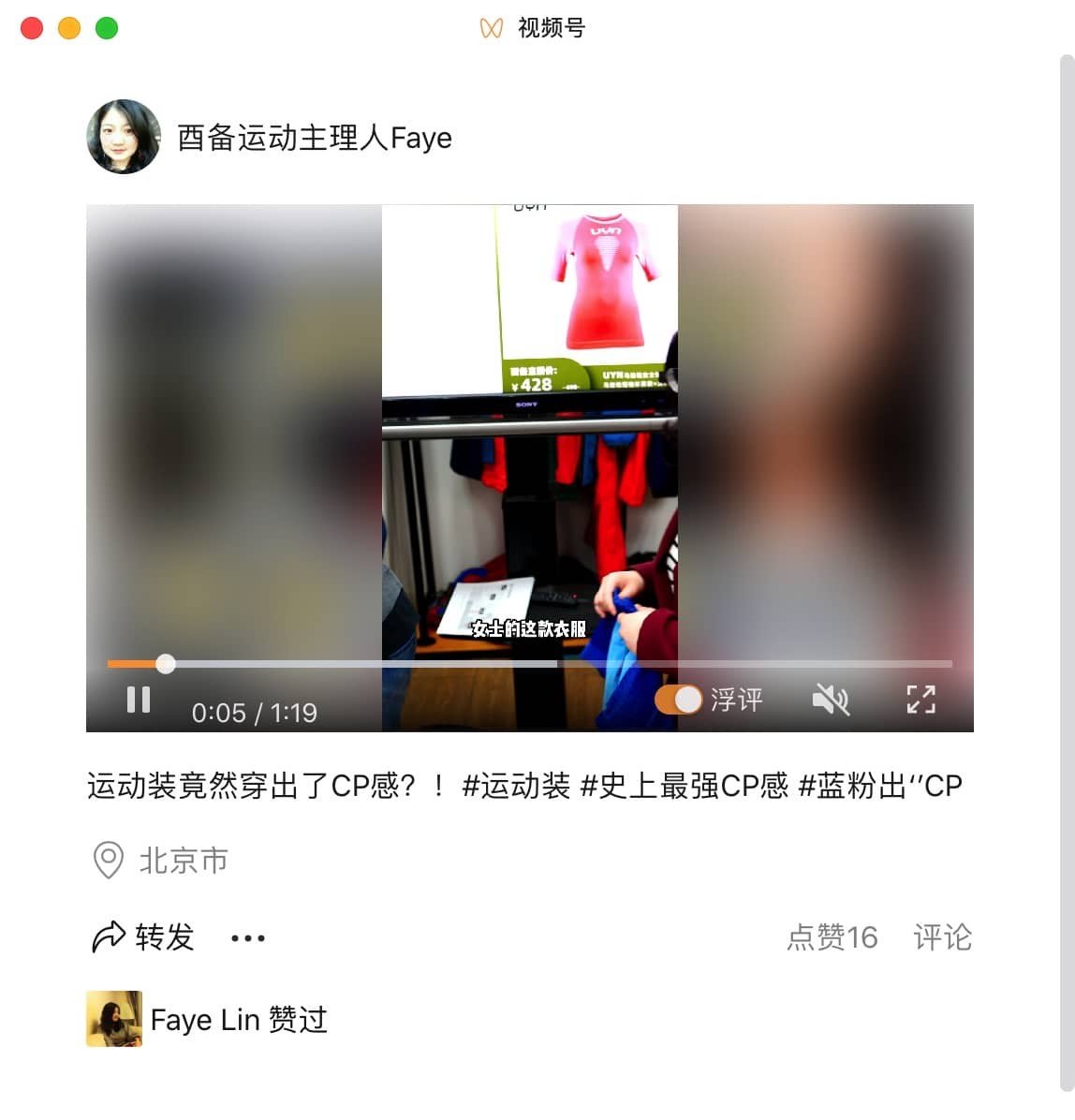
一、支持回执消息
与微信的会话状态不同,企业微信增加了许多与办公有关的功能,其中的一大亮点为支持回执消息。
用户向对方发送回执消息后,可以知道会话成员是否阅读该消息,并可以对未读成员一键建群。
如何使用回执消息?首先点击会话输入框右侧的“+”号,选择回执消息按钮。然后当输入框中出现[回执消息],输入想要发送的消息即可。回执消息支持文字和表情。
二、提供公费电话
电话是办公场景中的高频需求,企业微信提供了公费电话功能。
企业以低资费统一购买公费电话分钟数,员工使用公费电话,直接在企业账户里扣除相应通话时长。员工只需要接听系统来电,无需自己花钱。如果员工手机套餐里接听系统电话需要付费,由运营商照常收取。
在企业微信中,企业可以查看和管理员工的公费电话使用情况,帮助企业低成本管理企业通讯;同时在企业微信中,支持最多9人进行多人通话。
三、支持签到、报销
企业微信工作台整合了企业OA(办公自动化)的一些常用功能,除了前面提到的公费电话外,还提供企业邮箱提醒,以及公告、考勤、请假、报销等功能。
考勤可根据地理位置定位进行上下班打卡,请假、报销等需要企业微信的管理员开通相关权限后,企业员工便可使用。
四、区分上下班时间
为了让用户不被工作占据所有时间,企业微信提供了设置休息时间的功能,用户点击页面右上角的“+”,选择休息一下,可以设置休息时间,在休息时间用户将不会收到消息通知。
1、首先我们打开微信mac,然后在左下角处选择菜单栏,如下:单击打开
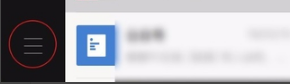
2、打开微信mac菜单栏后我们选择【备份与恢复】选项,单击进入
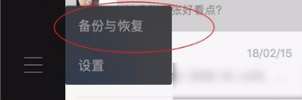
3、选择备份后会提示选择备份方式,我们选择备份聊天记录到电脑。
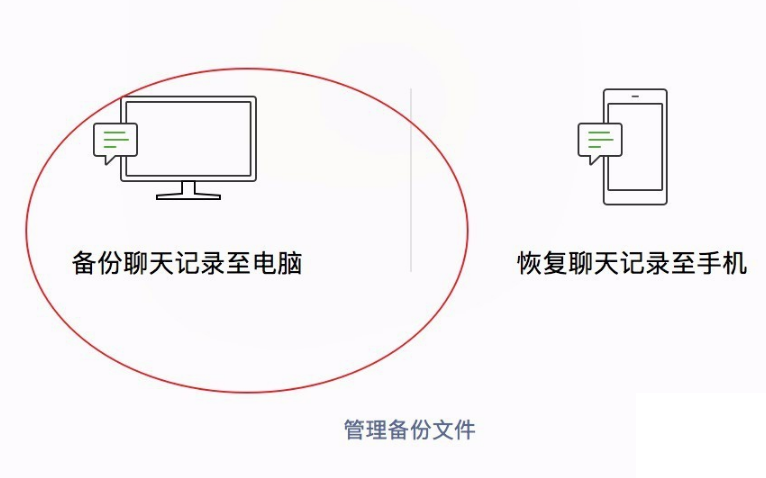
4、选择备份方式后会有提示让我们链接自己的手机,根据提示连接手机即可。
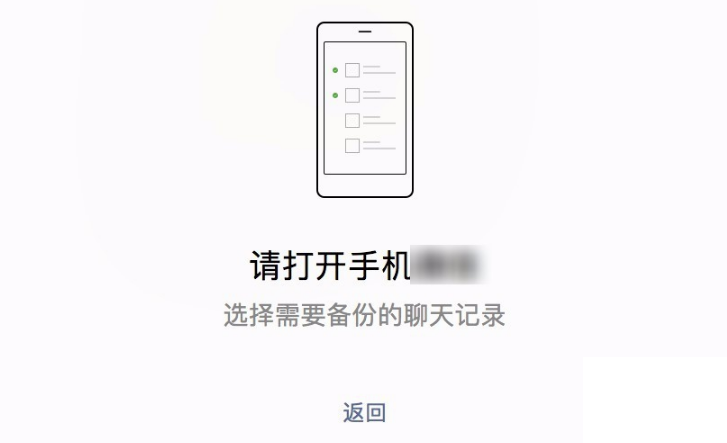
5、正常连接收集后会显示正在进行备份,耐心等待备份完即可。
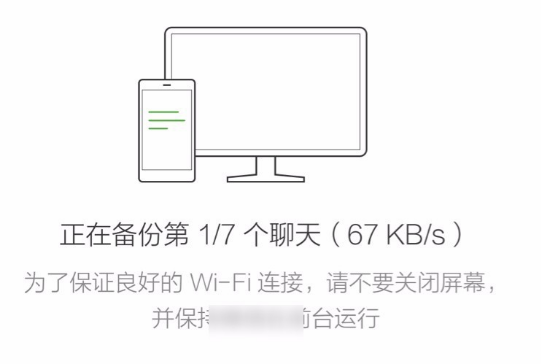
6、最后,微信mac聊天记录备份成功,我们单击【完成】即可。
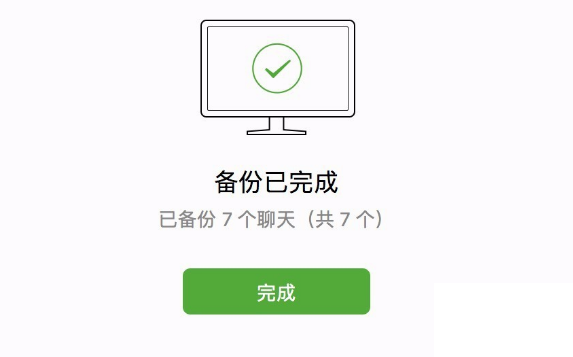
1、如果你担心微信mac的聊天记录被别人看到可设置该电脑不留存聊天记录,如下:选择【微信】——【偏好设置】——【通用】,将“退出时保留聊天记录”选项设为不勾选状态。
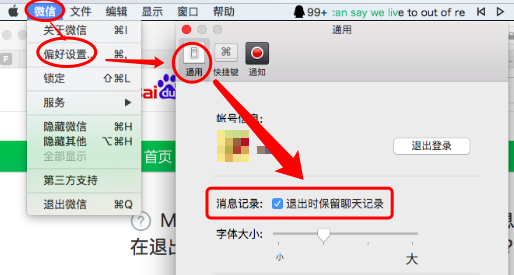
2、或是你在登陆微信mac时就将“登陆后同步最近消息到mac”选项去掉对勾。
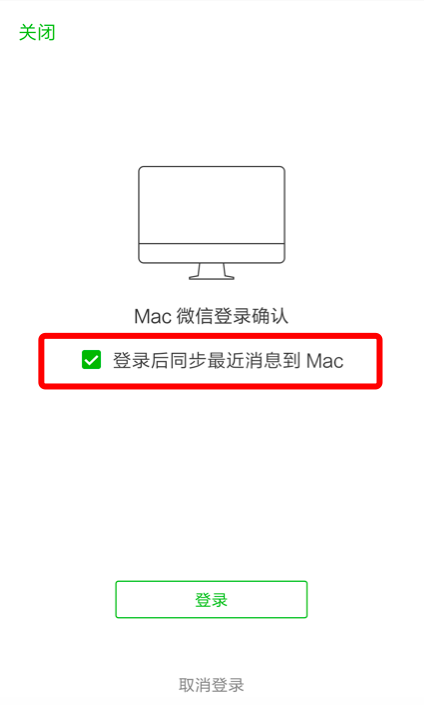
3、或是你在退出微信mac时勾选“退出并清空 mac 微信所有数据”选项。
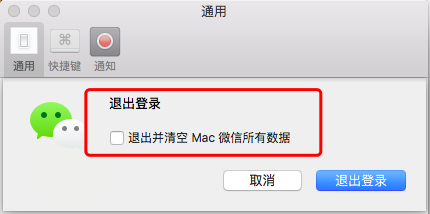
点击打开电脑上的微信。
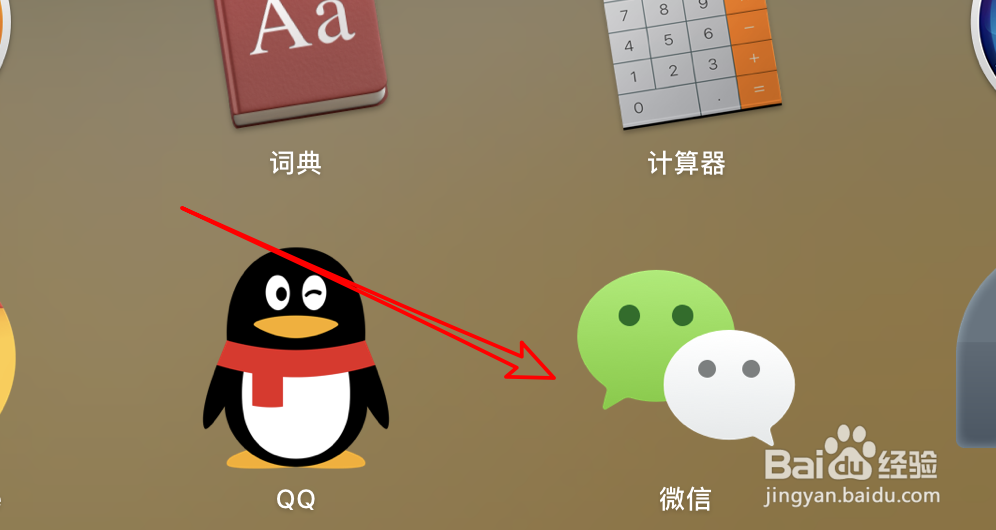
打开登录上后,点击左下角的三横线图标。
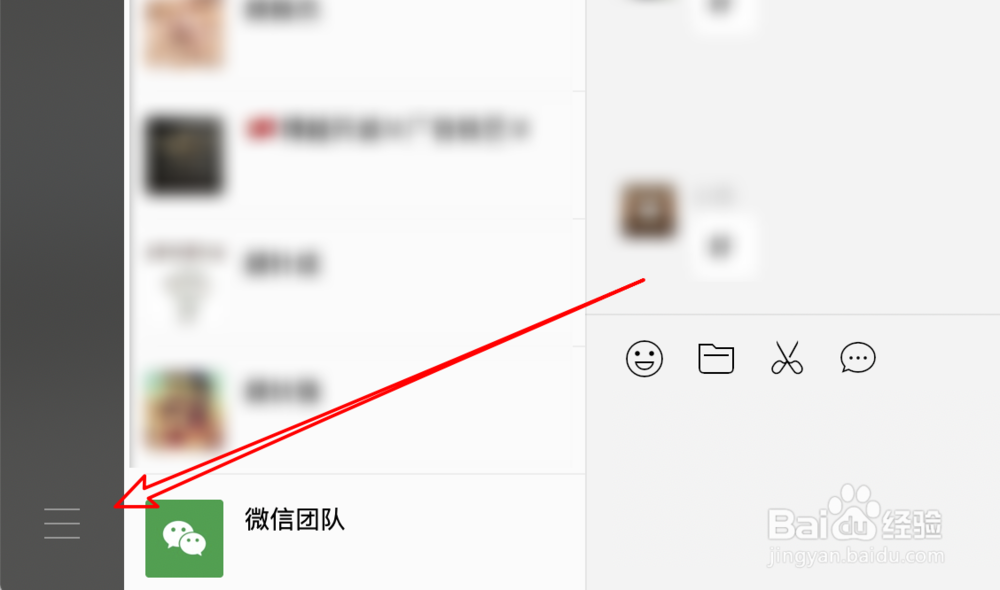
在弹出的子菜单上,点击「设置」选项。
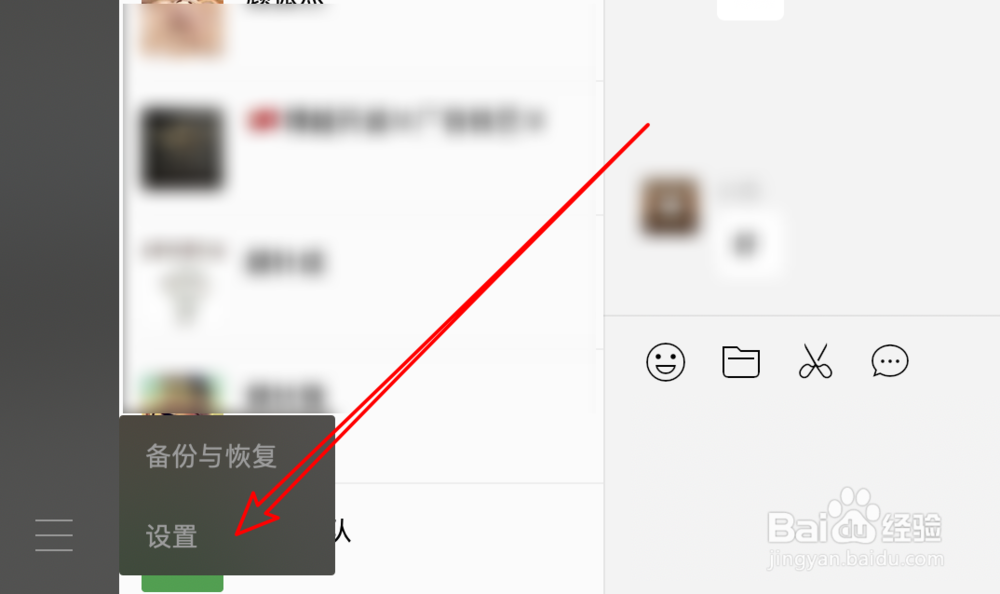
打开了设置窗口,点击上方的「快捷键」。
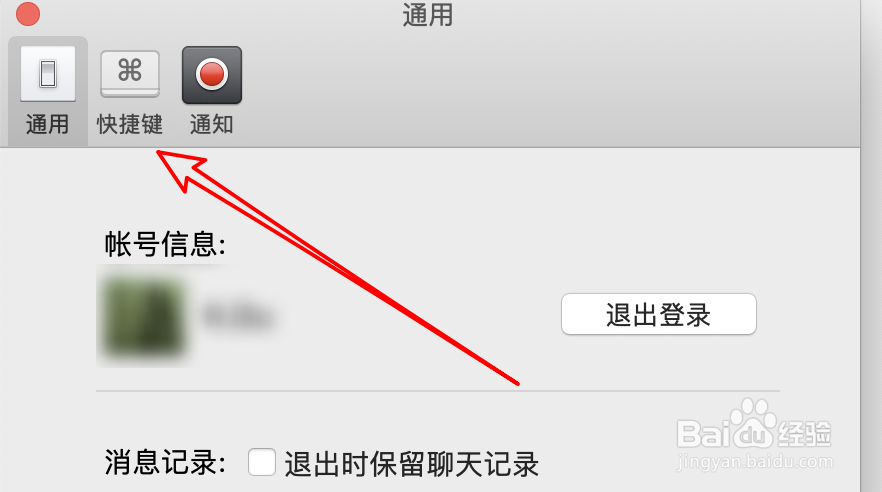
在这里可以看到当前的截图快捷键。
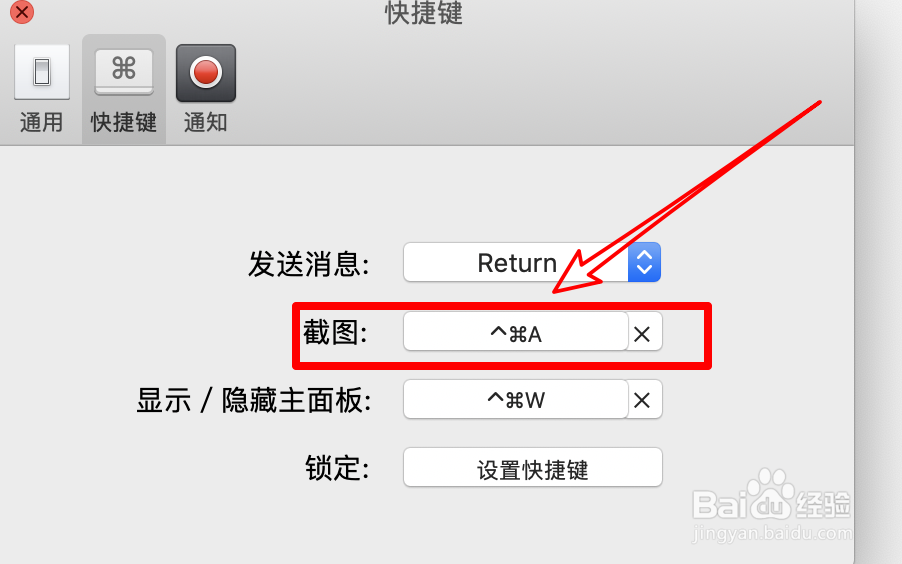
如果要更换快捷键,我们点击一下输入框。
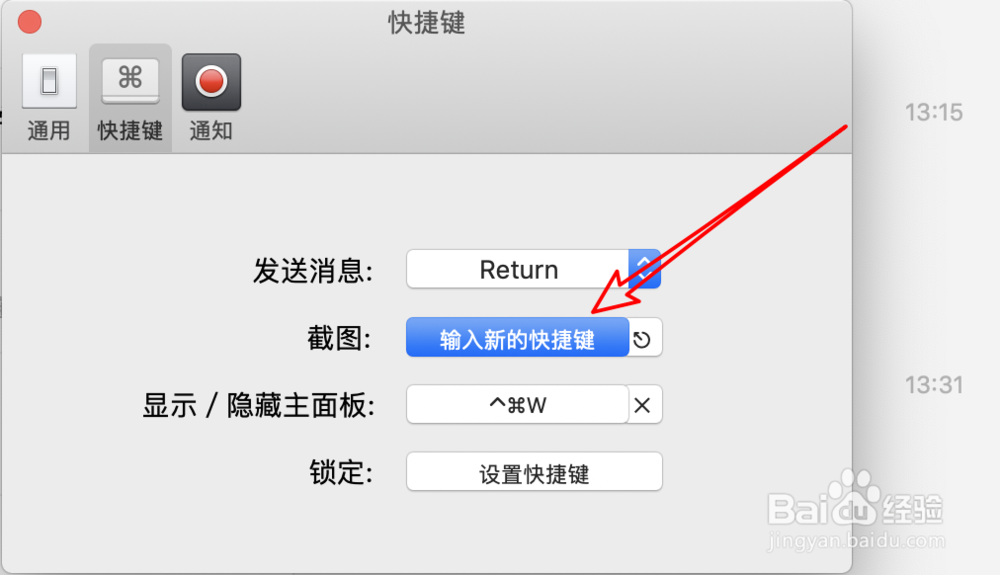
然后在键盘上按上功能键盘和其他键的组合就行了,比如这里我们设置为shift+s的组合键为截图快捷键。
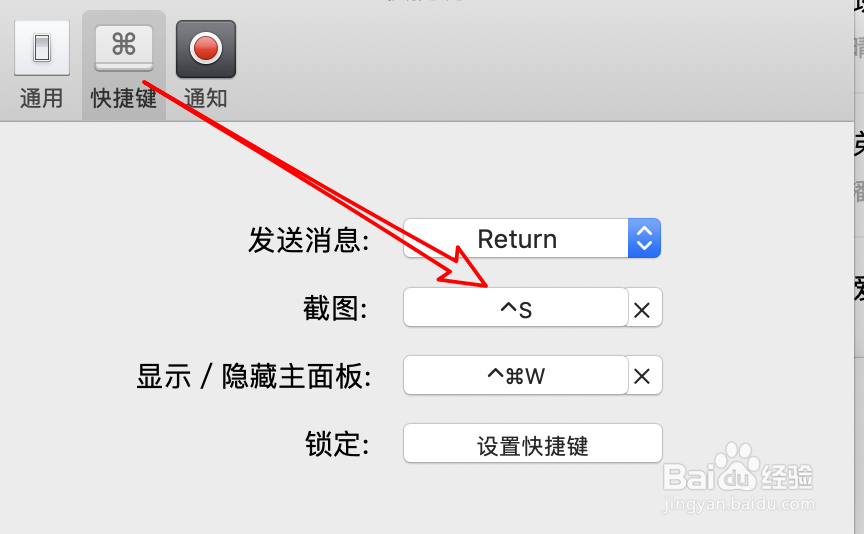
一、微信Mac电脑版怎么用?
微信Mac电脑版使用流程、功能皆和微信网页版相似。安装微信Mac版后,用户需使用微信扫描电脑上的二维码并确认后即可登录。登录成功后,界面中会显示近日的联系人账号和“文件传输助手”账号。与此同时,微信手机客户端上也会显示“正在使用微信Mac版”字样。
对于苹果电脑用户而言,这将为其在PC端使用微信带来方便,可向好友发送文字、表情和各类文件。产品适用于 Mac OS X 10.10(Lion) 及以上系统。
二、微信Mac如何登陆?
MAC微信有两种登陆方式:
第一种:扫二维码登录
1、在Mac电脑应用程序中,单击“微信”图标,启动微信程序;启动后,弹出二维码窗口并提示“请使用微信扫二维码以登录“。
2、打开手机应用程序,点击“微信”图标,启动微信客户端;点击右上角的“加号”按钮;在弹出菜单中,点击“扫一扫”;
3、手机摄像头对着电脑进行二维码扫描;读取二维码成功后,电脑会显示“扫描成功,请在手机点击确认以登录”
4、在手机“Mac 微信登录确认”窗口中,点击“登录Mac 微信”;这样就可以成功登录到微信。
第二种:输入账号和密码登录
1、在Mac电脑应用程序中,单击“微信”图标,启动微信程序;启动后,弹出二维码窗口并提示“请使用微信扫二维码以登录”。
2、单击下方“换登录方式“。在进入的窗口中,第一个文本框:输入微信账号;第二个文本框:输入微信密码;单击第二个文本框后边的剪头图标,或按“return”键。
3、进入“手机验证”界面,微信服务器会向你绑定的微信手机发送验证码,输入收到的验证码,点击“确定”按钮。『此验证,只在一个设备验证一次。第二次登录,不再需要手机验证。』
1、可以浏览朋友圈;
2、可以浏览聊天中分享的视频号视频和视频号直播;
3、在 OS X 10.14 版本及以上系统支持深色模式;
4、修复了一些已知问题。
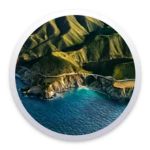 立即查看
立即查看12.29GB/国产软件
2021-02-07
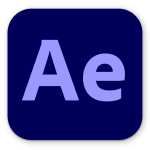 立即查看
立即查看2.4GB/国产软件
2021-01-13
 立即查看
立即查看131.5MB/国产软件
2021-08-18
 立即查看
立即查看57.7MB/国产软件
2021-03-13
 立即查看
立即查看204MB/国产软件
2021-01-26
 立即查看
立即查看1.54GB/国产软件
2021-01-26
 立即查看
立即查看867.3MB/国产软件
2021-01-13
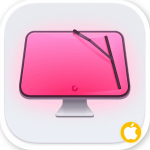 立即查看
立即查看62.7MB/国产软件
2021-01-13
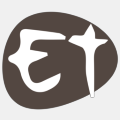 立即查看
立即查看83MB/国产软件
2021-09-06
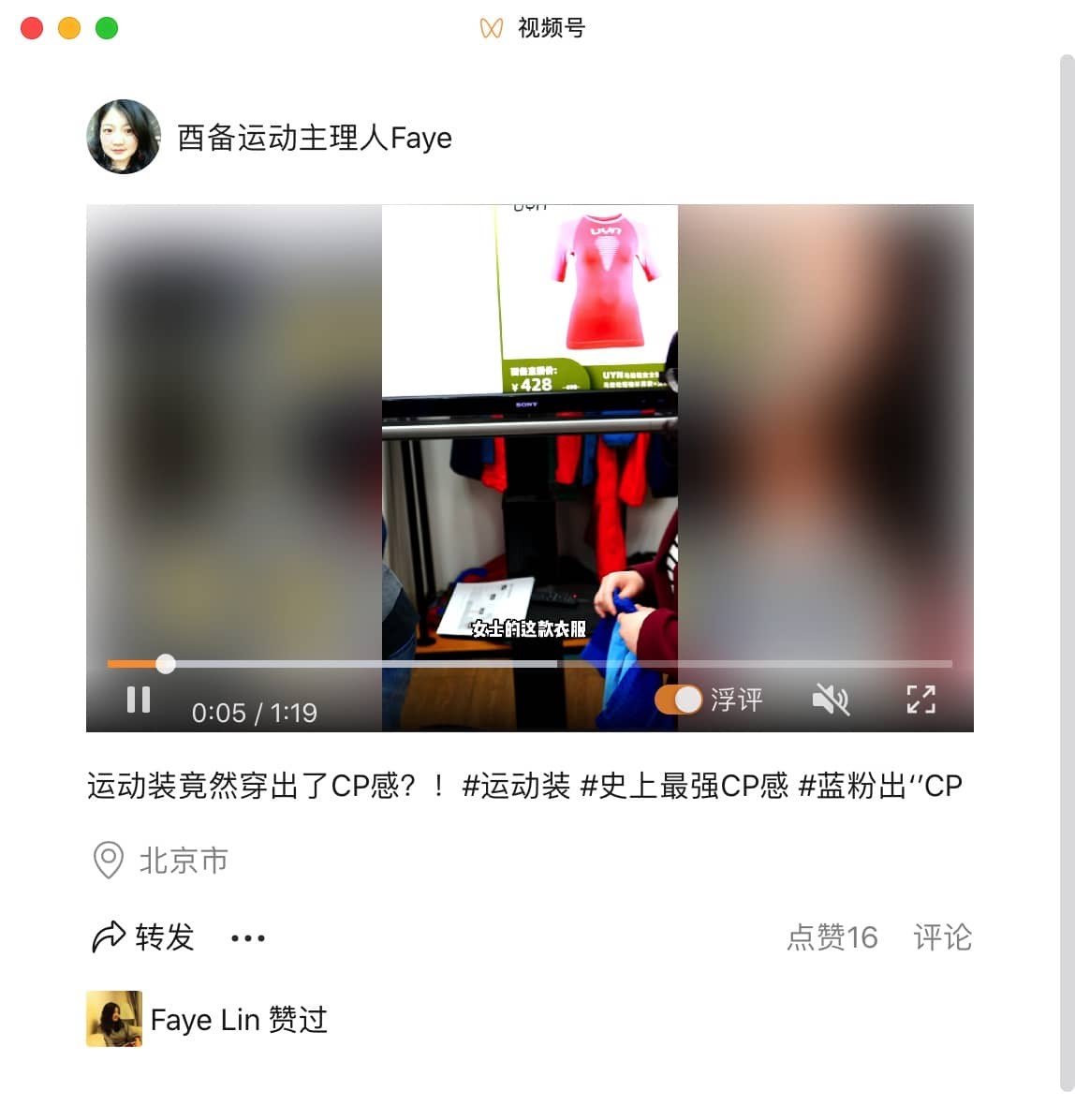
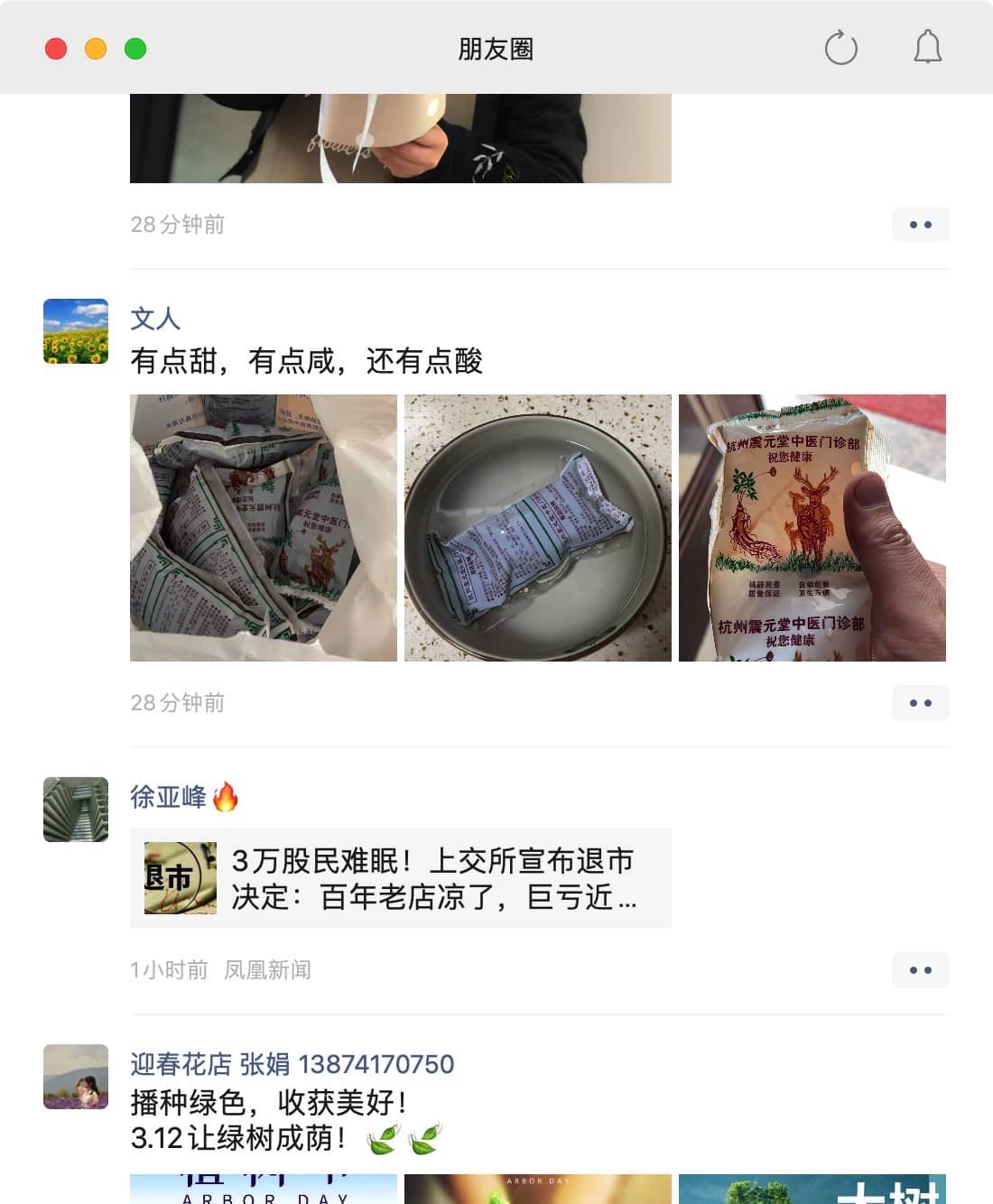
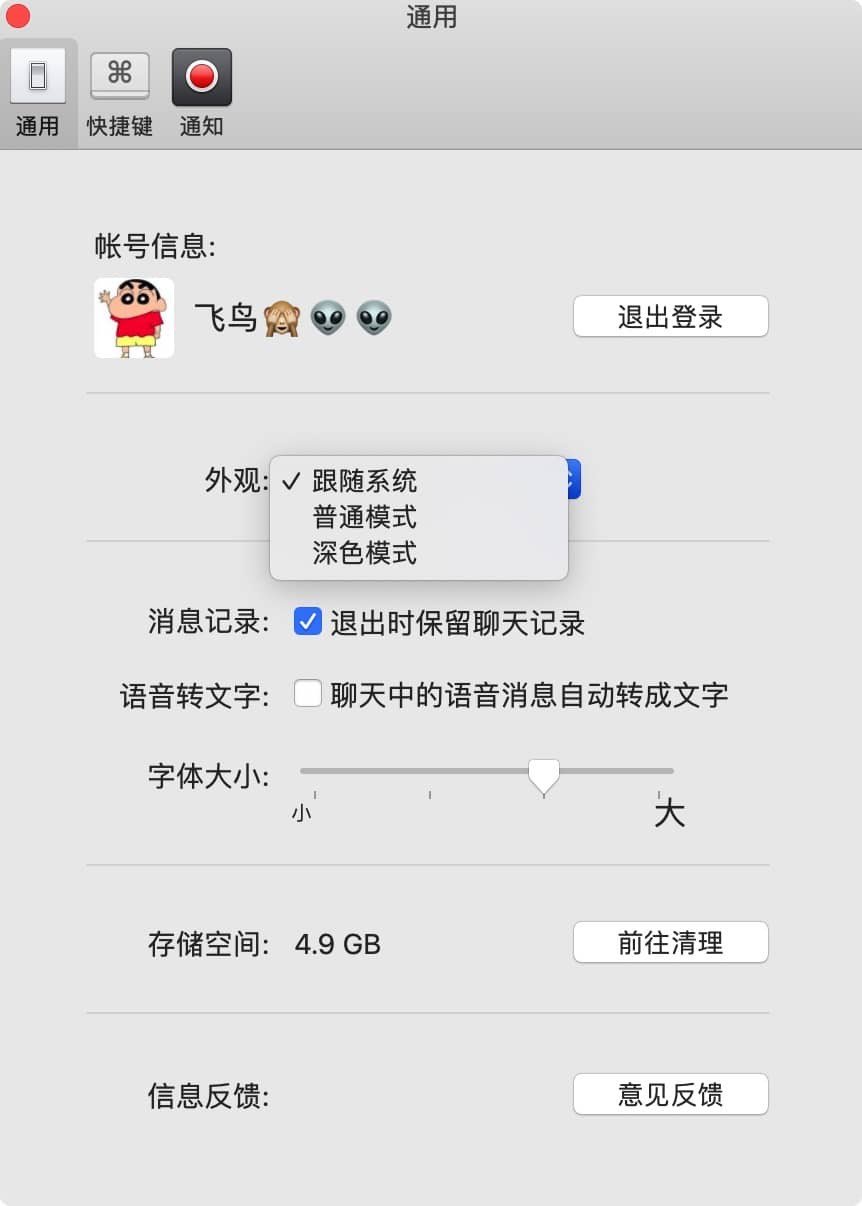
UPUPOO激活码领取软件77.98MB / 2021-02-06
点击查看Photoshop 2020破解版1.9GB / 2021-01-04
点击查看Maya2021最新版1.86GB / 2021-02-03
点击查看Xshell7激活破解版88.18MB / 2021-01-14
点击查看RPG Maker MV全能修改器507KB / 2021-01-05
点击查看OC渲染器4.0破解版114.83MB / 2021-01-15
点击查看AI全自动剪辑软件破解版121MB / 2021-02-19
点击查看Auto Unlocker破解版35.7MB / 2021-11-12
点击查看diskgenius专业版38.7MB / 2021-09-25
点击查看方方格子Excel工具箱下载94.55MB / 2021-02-04
点击查看Photoshop 2020破解版1.9GB / 2021-01-04
点击查看CorelDRAW2021破解版727.34MB / 2021-01-16
点击查看